Como instalar a ferramenta de monitoramento Nagios no RHEL 8
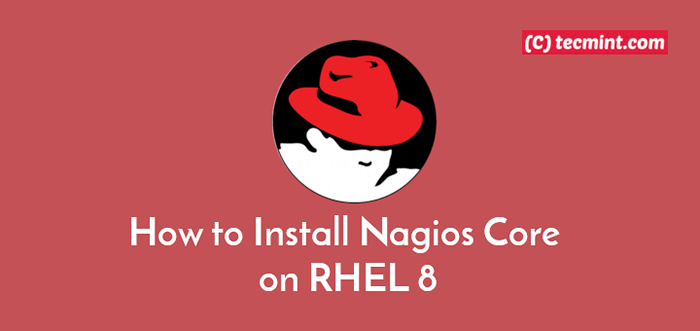
- 973
- 86
- Mr. Mitchell Hansen
Nagios Core é uma plataforma de monitoramento de infraestrutura e alerta de infraestrutura de TI de código aberto construído usando Php. É usado para monitorar componentes de infraestrutura de TI mission-crítica, como infraestrutura de rede, servidores, protocolos de rede, métricas do sistema, aplicativos e serviços.
Além disso, Nagios Core Suporta alerta (quando os componentes críticos de infraestrutura falham e se recuperam), por e -mail, SMS ou script personalizado e relatórios do registro histórico de eventos, interrupções, notificações e resposta de alerta para análise posterior.
Importante, Nagios Core Navios com várias APIs que fornecem integração com aplicativos existentes ou de terceiros, bem como complementos desenvolvidos pela comunidade.
Este artigo irá orientá -lo no processo de instalação Nagios Core 4.4.3 e Plugins Nagios 2.2.1 em RHEL 8 Distribuição Linux.
Requisitos:
- Rhel 8 com instalação mínima
- Rhel 8 com a assinatura do Redhat habilitada
- Rhel 8 com endereço IP estático
Etapa 1: Instale as dependências necessárias
1. Para instalar Nagios Core Pacote de fontes, você precisa instalar as seguintes dependências, incluindo o Apache HTTP Server e o PHP usando o gerenciador de pacotes DNF padrão.
# dnf install -y gcc glibc glibc-common perl httpd php wget gd gd-devel
2. Em seguida, inicie o Httpd Serviço por enquanto, Ative -o para iniciar automaticamente na inicialização do sistema e verificar seu status usando os comandos SystemCTL.
# SystemCtl Iniciar httpd # SystemCtl Ativar httpd # SystemCtl Iniciar httpd
Etapa 2: Download, compilando e instalando Nagios Core
3. Agora faça o download do Nagios Core pacote de origem usando o comando wget, extraia -o e mova -se para o diretório extraído, como mostrado.
# wget -o nagioscore.alcatrão.gz https: // github.com/nagiosenterprises/nagioscore/arquivo/nagios-4.4.3.alcatrão.gz # tar xzf nagioscore.alcatrão.GZ # CD Nagioscore-Nagios-4.4.3/
4. Em seguida, execute os seguintes comandos para configurar o pacote de origem e construí -lo.
# ./Configurar # Faça tudo
5. Depois disso, crie o usuário e o grupo Nagios e adicione o usuário do Apache ao grupo Nagios, como segue.
# Make Install -Groups -Users # UserMod -A -g Nagios Apache
6. Agora instale os arquivos binários, CGIs e arquivos HTML com o uso dos seguintes comandos.
# Faça a instalação # Make Install-Daemoninit
7. Em seguida, execute os seguintes comandos para instalar e configurar o arquivo de comando externo, um arquivo de configuração de amostra e o Apache-Nagios arquivo de configuração.
# faça instalar-commandMode #Installs e configura o arquivo de comando externo # Faça instalar-config #installs os arquivos de configuração * amostra *. # faça instalar-webconf #installs os arquivos de configuração do servidor da web apache.
8. Nesta etapa, você precisa proteger o Nagios Core console da web usando autenticação básica HTTP. Portanto, você precisará criar uma conta de usuário do Apache para poder fazer login em Nagios - esta conta atuará como a conta do administrador Nagios.
# htpasswd -c/usr/local/nagios/etc/htpasswd.Usuários Nagiosadmin
Etapa 3: Instalando os plugins Nagio no Rhel 8
9. Em seguida, você precisa instalar os plugins Nagios necessários. Mas antes de baixar e instalar os plugins Nagios, você precisa instalar os pacotes necessários para compilar e construir o pacote de plug -in.
# dnf install -y gcc glibc glibc-common make getText automation Autoconf WGE
10. Em seguida, faça o download e extraia a versão mais recente do Plugins Nagios Usando os seguintes comandos.
# wget-não-check-certificate -o nagios-plugins.alcatrão.gz https: // github.com/nagios-plugins/nagios-plugins/archive/release-2.2.1.alcatrão.gz # tar zxf nagios-plugins.alcatrão.gz
11. Mova -se para o diretório extraído, compile, construa e instale os plug -ins Nagios Instale os plug -ins Nagios da seguinte forma.
# CD nagios-plugins-lançamento-2.2.1/ # ./ferramentas/configuração # ./Configurar # Make # Make Install
12. Neste ponto, você configurou o serviço Nagios Core e o configurou para funcionar com o Apache HTTP Server. Agora você precisa reiniciar o serviço httpd. Além disso, inicie e habilite o serviço Nagios e verifique se está em funcionamento da seguinte forma.
# SystemCtl Reiniciar httpd.Serviço # SystemCtl Iniciar Nagios.Serviço # SystemCtl Iniciar Nagios.Serviço # SystemCtl Iniciar Nagios.serviço
 Inicie o serviço Nagios
Inicie o serviço Nagios 13. Se você tem firewall em funcionamento, precisa abrir a porta 80 no firewall.
# firewall-cmd --permanent-zone = public --add-port = 80/tcp # firewall-cmd--reload
14. Próximo desativar Selinux que está em Modo de aplicação por padrão ou você pode defini -lo em modo permissivo.
# sed -i 's/Selinux =.*/Selinux = desativado/g '/etc/Selinux/config # setenforce 0
Etapa 4: Acessando o Nagios Web Console em Rhel 8
15. Nesta etapa final, agora você pode acessar o Nagios Web Console. Abra seu navegador da web e aponte para o Nagios Core Web Directory, por exemplo (substitua o endereço IP ou o FDQN por seus próprios valores).
http: // 192.168.56.100/nagios ou http: // tecmint.LAN/NAGIOS
Você será solicitado a entrar em um nome de usuário e senha Para acessar a interface da web. Forneça as credenciais que você criou no ponto 8 (i.E o nome de usuário é Nagiosadmin e a senha).
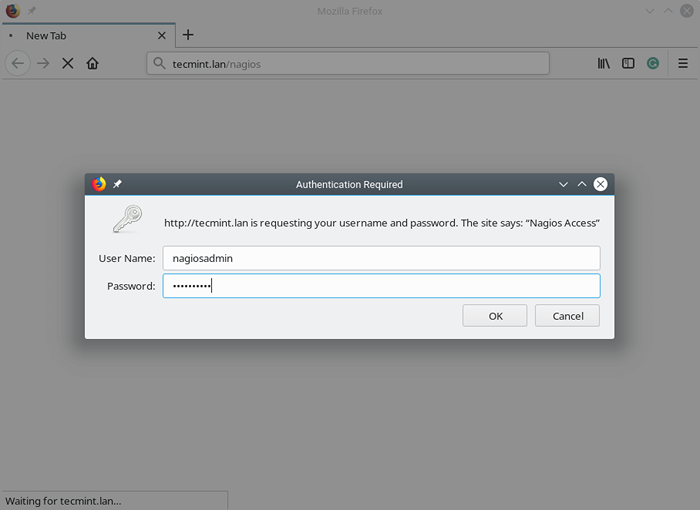 Nagios Login
Nagios Login Após um login bem -sucedido, você receberá a interface Nagios, como mostrado na captura de tela a seguir.
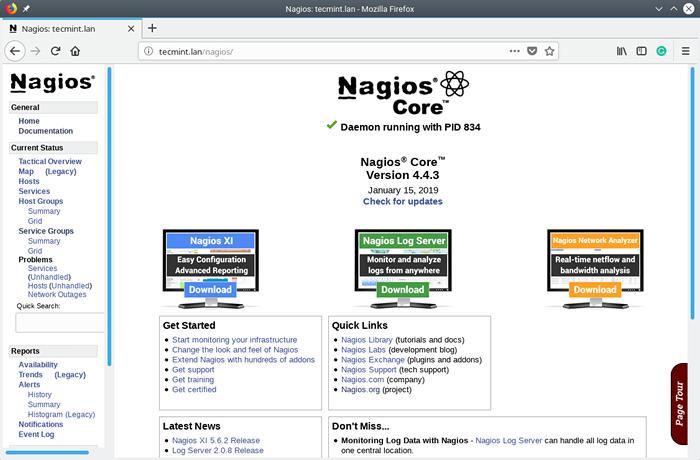 Nagios Web Console
Nagios Web Console Parabéns! Você instalou com sucesso Nagios Core Nas suas RHEL 8 servidor. Se você tiver alguma dúvida, use o formulário de feedback abaixo para chegar a nós.
Leia também:
- Como adicionar host Linux ao Nagios Monitoring Server
- Como adicionar host Windows ao Nagios Monitoring Server
- « Como instalar o CentOS 7 ao lado do Windows 10 Dual Boot
- SQL Buddy - uma ferramenta de administração MySQL baseada na Web »

